エッジキーボードを使った操作
エッジキーボードとは、CLIP STUDIO PAINTの操作を補助するための機能です。エッジキーボードを使用すると、修飾キーの使用や、ショートカットの実行ができます。
エッジキーボードの機能
エッジキーボードの機能について、説明します。
iPhoneをお使いの場合
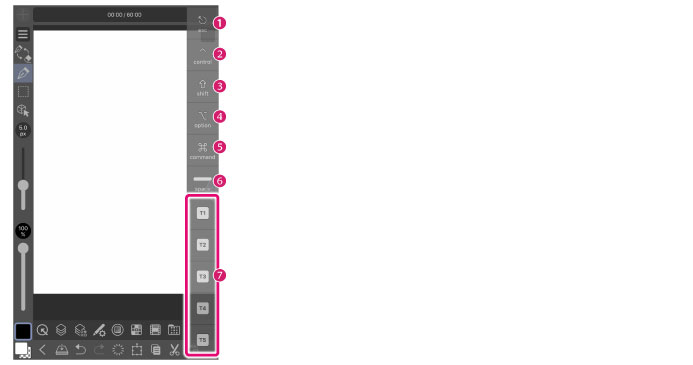
①ESC
[ESC]キーに相当します。キーボードの[ESC]キーと同様に使用できます。
②control
[Control]キーに相当します。キーボードの[Control]キーと同様に使用できます。
③shift
[Shift]キーに相当します。キーボードの[Shift]キーと同様に使用できます。
④option
[Option]キーに相当します。キーボードの[Option]キーと同様に使用できます。
⑤command
[Command]キーに相当します。キーボードの[Command]キーと同様に使用できます。
⑥space
[Space]キーに相当します。キーボードの[Space]キーと同様に使用できます。
⑦タッチキー
スマートフォンの大きさや向きにより表示されるボタンの数が異なります。この画面では、5まで表示されています。
[ショートカットキー設定]ダイアログを使用すると、これらのキーをショートカットキーとして登録できます。キーをタップするだけで、コマンドやオートアクションなどを実行できます。
|
|
[ショートカットキー設定]ダイアログの設定項目については、『ショートカットキー設定【Windows】』を参照してください。 |
Androidをお使いの場合

①ESC
[ESC]キーに相当します。キーボードの[ESC]キーと同様に使用できます。
②Ctrl
[Ctrl]キーに相当します。キーボードの[Ctrl]キーと同様に使用できます。
③shift
[Shift]キーに相当します。キーボードの[Shift]キーと同様に使用できます。
④Alt
[Alt]キーに相当します。キーボードの[Alt]キーと同様に使用できます。
⑤Space
[Space]キーに相当します。キーボードの[Space]キーと同様に使用できます。
⑥タッチキー
端末の大きさや向きにより表示されるボタンの数が異なります。
[ショートカットキー設定]ダイアログを使用すると、これらのキーをショートカットキーとして登録できます。キーをタップするだけで、コマンドやオートアクションなどを実行できます。
|
|
[ショートカットキー設定]ダイアログの設定項目については、『ショートカットキー設定【Windows】』を参照してください。 |
エッジキーボードの表示・非表示を切り替える
エッジキーボード表示切替ボタンをタップします。エッジキーボードの表示・非表示が切り替わります。
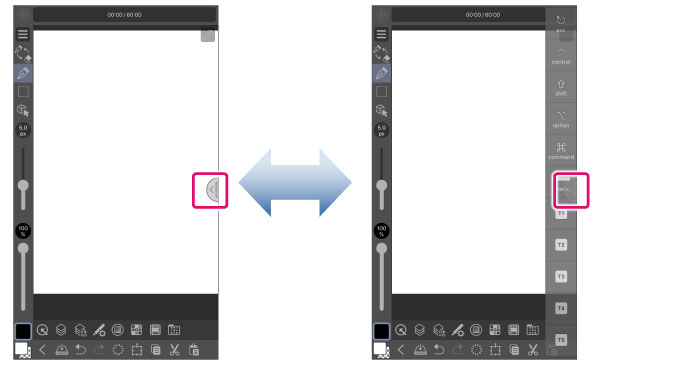
|
|
Wacomスタイラスペンをお使いの場合、スタイラスペンを使用したエッジキーボードの操作はできませんが、重なって表示されているキャンバスやパレットの操作を行えます。 |









